Mudanças entre as edições de "Manual do Sistema VR Estacionamento"
De VRWiki
(→CONTROLE E REGISTRO DE VEÍCULOS) |
(→CONTROLE E REGISTRO DE VEÍCULOS) |
||
| Linha 2: | Linha 2: | ||
O VREstacionamento é um aplicativo muito simples, porém, de grande utilidade. Ele serve para realizar controle de estacionamentos. Sua funcionalidade é simples, basta lançar o lançamento da placa do cliente e salvar o lançamento. O sistema marcará a placa e a data e hora da entrada do veículo. | O VREstacionamento é um aplicativo muito simples, porém, de grande utilidade. Ele serve para realizar controle de estacionamentos. Sua funcionalidade é simples, basta lançar o lançamento da placa do cliente e salvar o lançamento. O sistema marcará a placa e a data e hora da entrada do veículo. | ||
| + | |||
| + | ==<b>RECURSOS E PARAMETRIZAÇÃO</b>== | ||
| + | |||
| + | [[Arquivo:botao_consultar.png]] - Consultar (Teclas de atalho F1 ou ALT+C ). Preencha os campos para pesquisa conforme desejar(Box 1), em seguida clique neste botão para consolidar a pesquisa. O resultado dessa pesquisa aparecerá em seguida no campo abaixo (Box 2). | ||
| + | |||
| + | [[Arquivo:estacionamento_veiculo2.png]] | ||
| + | |||
| + | [[Arquivo:botao_incluir.png]] - Incluir (Teclas de atalho F2 ou ALT+I). Clique neste botão para realizar um novo lançamento de veículo; | ||
| + | |||
| + | [[Arquivo:botao_imprimir.png]] - Imprimir (Teclas de atalho F4 ou ALT+P). Este botão serve para realizar a impressão da lista exibida pela pesquisa. | ||
| + | |||
| + | [[Arquivo:botao_filtro.png]] - Filtro (Teclas de atalho ALT+L). Utilize essa ferramenta para atribuir mais filtros a pesquisa que deseja realizar. | ||
| + | |||
| + | [[Arquivo:botao_editar.png]] - Editar (Teclas de atalho ALT+D). Após realizar a pesquisa selecione um item na lista e clique neste botão para realizar a modificação do lançamento. | ||
==<b>CONTROLE E REGISTRO DE VEÍCULOS</b>== | ==<b>CONTROLE E REGISTRO DE VEÍCULOS</b>== | ||
Edição das 14h07min de 8 de julho de 2015
INTRODUÇÃO
O VREstacionamento é um aplicativo muito simples, porém, de grande utilidade. Ele serve para realizar controle de estacionamentos. Sua funcionalidade é simples, basta lançar o lançamento da placa do cliente e salvar o lançamento. O sistema marcará a placa e a data e hora da entrada do veículo.
RECURSOS E PARAMETRIZAÇÃO
- Consultar (Teclas de atalho F1 ou ALT+C ). Preencha os campos para pesquisa conforme desejar(Box 1), em seguida clique neste botão para consolidar a pesquisa. O resultado dessa pesquisa aparecerá em seguida no campo abaixo (Box 2).
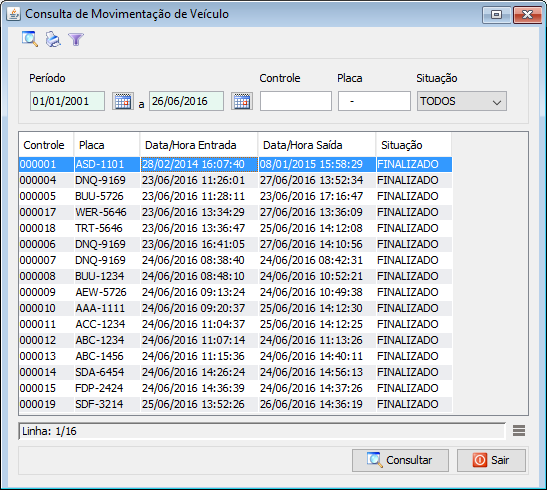
- Incluir (Teclas de atalho F2 ou ALT+I). Clique neste botão para realizar um novo lançamento de veículo;
- Imprimir (Teclas de atalho F4 ou ALT+P). Este botão serve para realizar a impressão da lista exibida pela pesquisa.
- Filtro (Teclas de atalho ALT+L). Utilize essa ferramenta para atribuir mais filtros a pesquisa que deseja realizar.
- Editar (Teclas de atalho ALT+D). Após realizar a pesquisa selecione um item na lista e clique neste botão para realizar a modificação do lançamento.
CONTROLE E REGISTRO DE VEÍCULOS
1 - Acesse o menu: Controle > Veículo. 2 - Clique no botão incluir()
3 - Código, Data Entrada, Data Saída, Situação - Esses campos são de preenchimento automático do sistema. 4 - Placa - Informe neste campo a placa do veículo e clique em salvar. 5 - Quando o cliente resolver sair do estacionamento, realize uma consulta para encontrar o veículo e clique no botão finalizar(
)